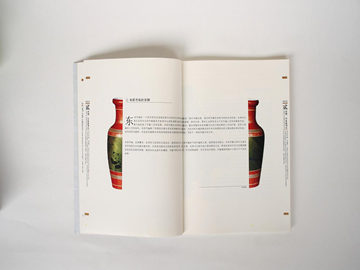最佳答案使用Nmcli连接wifi的配置方式 了解Linux的朋友都知道,如何连接WiFi是一个必要的技能。基于命令行,就需要使用命令工具,而Nmcli是其中一个好用的工具。他是一个命令行工具,主要用...
使用Nmcli连接wifi的配置方式
了解Linux的朋友都知道,如何连接WiFi是一个必要的技能。基于命令行,就需要使用命令工具,而Nmcli是其中一个好用的工具。他是一个命令行工具,主要用于管理 NetworkManager 并获取/设置网络连接状态,其强大的功能,让网络管理变得更加容易。今天我们就来分享使用Nmcli连接WiFi的方法,以便您可以轻松管理无线网络。
第一步:扫描无线网络并确定SSID
在使用Nmcli连接WiFi之前,首先需要知道要连接的无线网络的名字。我们可以使用Nmcli扫描当前范围内的无线网络,从而找到 WiFi 的 SSID。
nmcli dev wifi #扫描无线网络
上述指令将搜索当前范围内的所有 WiFi 热点,并将以下详细信息显示在终端中:
SSID : 路由器的SSID的名称
MODE : Managed(表示 Wi-Fi 以管理模式运行)
FREQUENCY : 通道号
SIGNAL : 热点的信号强度(以百分比表示)
SECURITY : 热点的安全协议
第二步:连接WiFi并添加配置文件
当您确定要连接的 WiFi 后,使用下面的命令连接 WiFi
nmcli dev wifi connect ssid-name password wifi-password #注意把ssid-name和wifi-password替换成您要连接的WiFi的 SSID 和密码
接下来,您可以添加配置文件,以便将来使用同一网络时无需再次输入密码
nmcli con add con-name \"myconnection\" autoconnect yes type wifi ssid \"name\" ifname wlan0 #添加配置文件,myconnection指定了connection的名字,name指定了ssid的名字,wlan0是无线网卡的设备名称,来自WPA / WPA2 PSK加密过程中的密码。
如果您不知道无线网卡的设备名称,请使用以下命令查看:
nmcli dev
第三步:检查连接
最后,您可以检查该连接的状态,以确保 nmcli 正确地连上了WiFi。
nmcli con show \"myconnection\" #显示“myconnection”连接的信息
如果向终端窗口返回的输出显示该连接当前处于激活状态,则您已成功连接 WiFi。
,使用nmcli连接WiFi是一项比较方便快捷的技能,掌握它对于使用Linux系统的用户来说显得尤为重要。是使用Nmcli连接WiFi的详细过程,相信大家现在对它有了一定的了解和掌握。